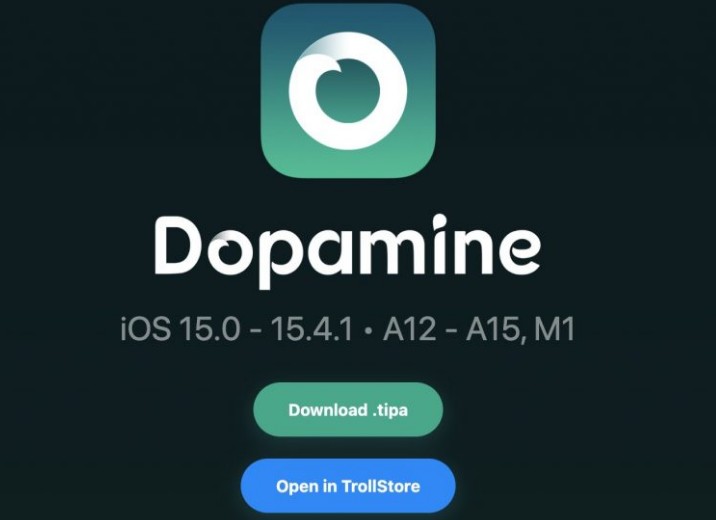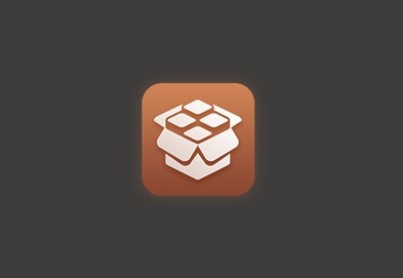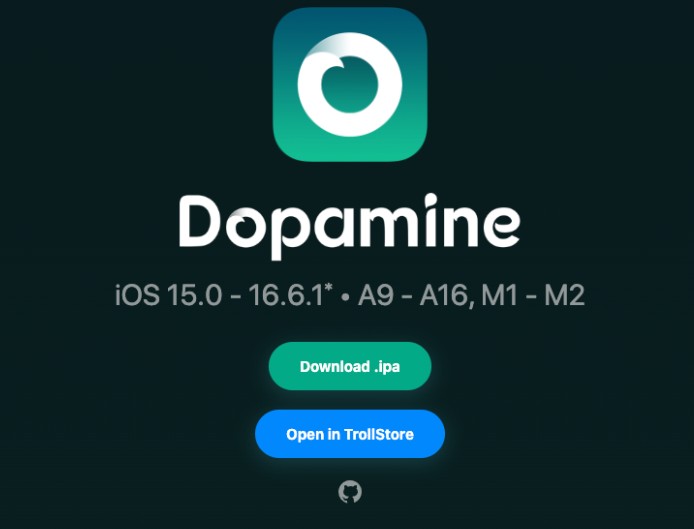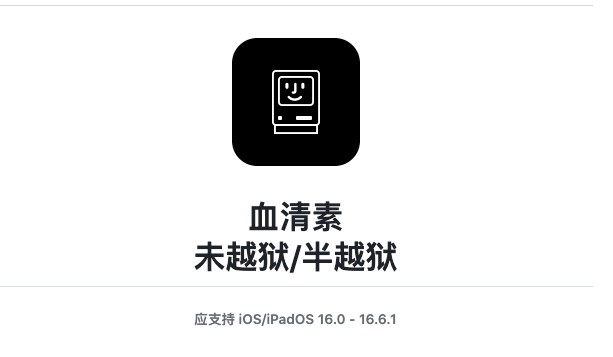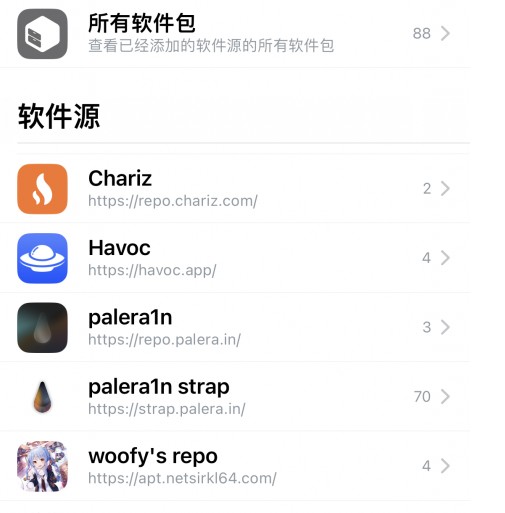Checkra1n越狱教程对没有Mac的A11以下设备减少了大量命令行内容,适合小白越狱,支持IPhone 5S-IPhone X设备,越狱有风险!请务必备份数据
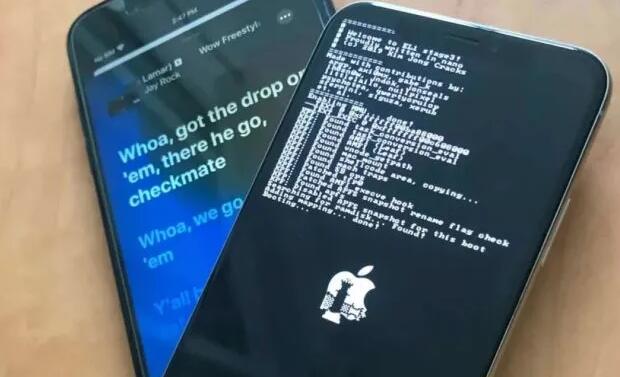
越狱要求
使用checkra1n最大的优势就是不需要续签,一次越狱长期使用,稳定性也很不错,缺点是不支持A12和A13的设备,不过对于其他的设备,全部通杀~
越狱要求如下:
- 系统版本:iOS 12.3以上,只要开发者Luca持续更新就一直越狱
- 机型要求:A7(X)-A11设备,iPhone 5S到iPhone X,iPad Air到二代iPad Pro均可!
如果是A12-A13设备(Xs系列、XR、11、11Pro系列),请查看这篇教程:
工具:
- 超过1GB的U盘一枚,清空数据
- 集成checkra1n的c安装包(下方提供极速下载链接)
- U盘录入工具 Win32 Disk Imager
- 带空闲USB接口的电脑一台
- 苹果数据线一条,不支持C2L线材
越狱步骤
U盘载入Linux
下载一键后解压保存在容易找到的位置。将U盘插入电脑(建议使用机箱后方USB)。打开Win32Di,点击文件夹图标,找到刚才保存文件的位置,把文件类型改为*.*,选择c文件。
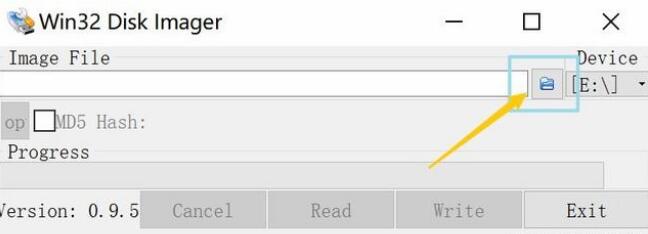
点击Device下方选择框,选择刚才插入的U盘,点击Write按钮,开始将Linux系统录入U盘,完成后点击Exit退出。
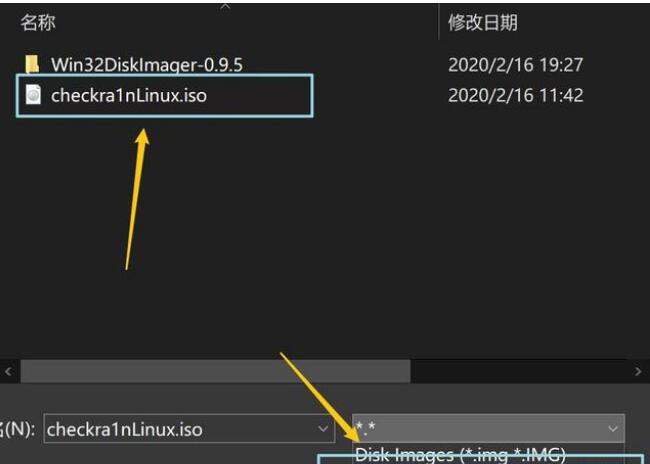
开始越狱
重启电脑并选择u盘启动,不会的可以自行百度,或者看下面这篇:
怎样在bios中设置u盘启动
启动成功后,等待系统进入命令行
前排提示:越狱前请务必备份好手机数据,否则可能数据丢失系统只支持键盘操作,方向键移动,Enter键确认如果出现(Error code: -77)错误,请保持电脑联网如果持续出现-77错误,建议关闭手机锁屏密码需要连接到主机后面板USB,否则手机无法进入DFU
进入系统后,输入checkra1n进入越狱环境(也可能会直接进入越狱环境),如下图:
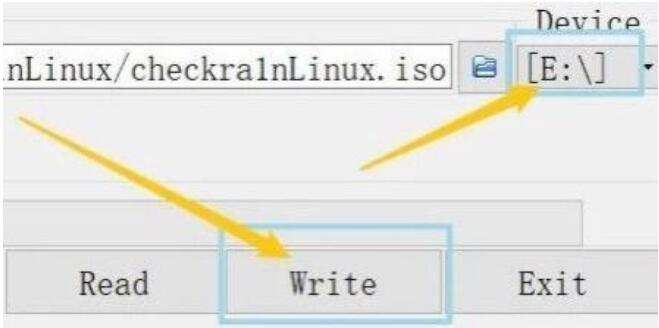
然后就很简单了,将手机连接到电脑,进入DFU模式,Start后就会自动越狱,越狱完成后Quit,输入poweroff关机即可,手机重启后就有checkra1n了,在checkra1n中安装Cydia就可以愉快玩耍了!全过程不超过五分钟,可以说相当迅速了!
当然,如果你不清楚其中某个步骤,可以继续往下看:
详细过程
提示插入手机,我们把手机连接到电脑,注意USB需要插在主机后面板的USB口,笔记本随意。手机上会提示是否信任,选择信任并输入锁屏密码,连接成功:
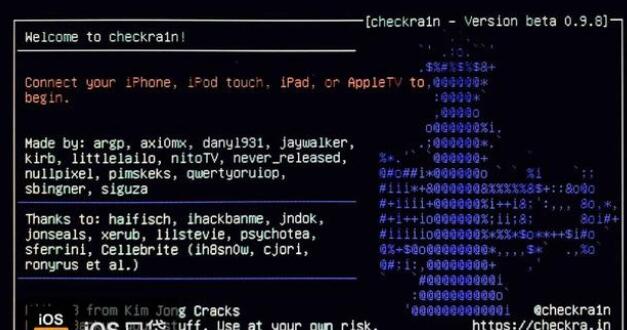
此时用方向键移动光标到Start,按键盘Enter键继续,如果手机没进入DFU,会提示按指南进入DFU,光标选择Next并按键盘Enter键继续,会进入DFU引导:
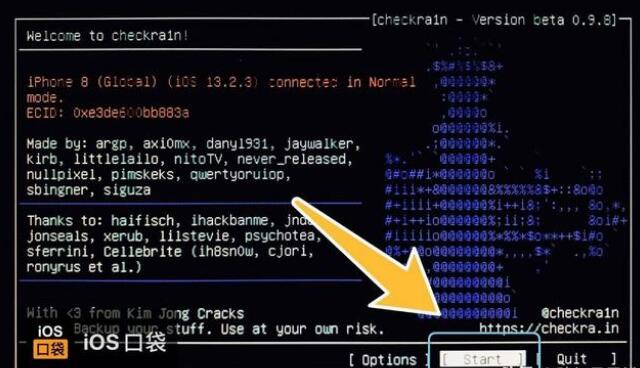
在引导界面,找到手机的音量-和锁屏按钮,光标移到Start,开始按照引导进入DFU:
同时按住音量-和锁屏按钮持续4秒(有自动倒计时)
继续按住音量-按钮,但松开锁屏按钮持续10秒
十秒后松开音量-,手机自动进入越狱模式
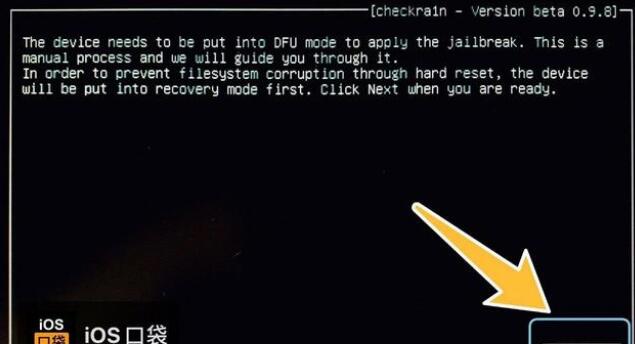
如果此时手机显示了checkra1n的标志,并开始跑代码,说明越狱快成功了:

完成后按Enter键Done,返回checkra1n主界面,光标移动到Quit按Enter键退出,然后在键盘上输入poweroff后按Enter键关机即可
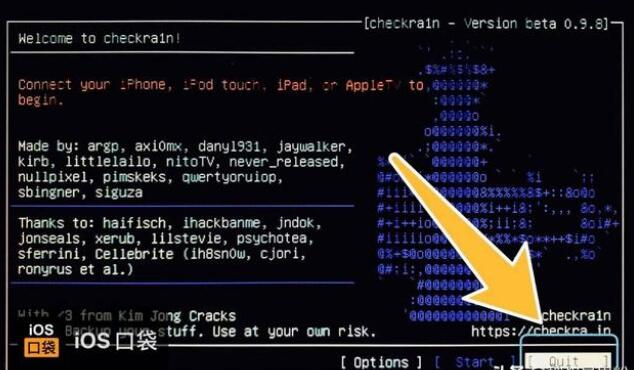
在手机上打开checkra1n的App,安装Cydia,越狱完成:
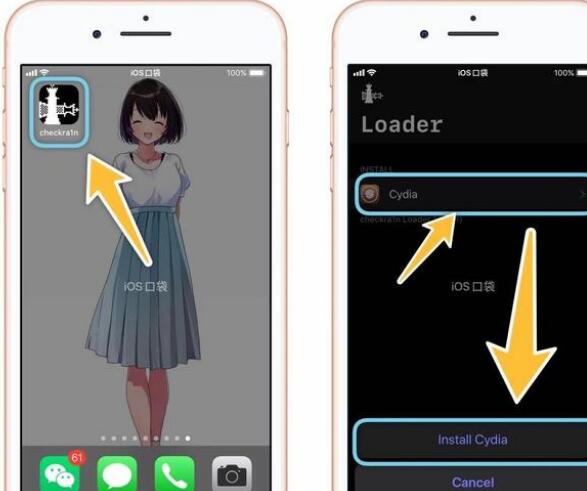
添加越狱源
越狱后必须安装依赖才能完美体验,包括但不限于PreferenceLoader、Applist、 RocketBootstrap、libcolorpicker、Cephei等,建议越狱后及时安装。依赖和插件的安装都需要越狱源,推荐使用官方越狱源,复制链接到Cydia即可添加